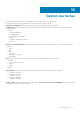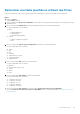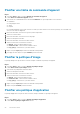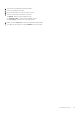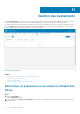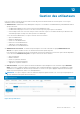Administrator Guide
Rechercher une tâche planifiée en utilisant des filtres
Cette section décrit la procédure à suivre pour rechercher une tâche planifiée et gérer les tâches dans la console de gestion.
Étapes
1. Cliquez sur Tâches.
La page Tâches s'affiche.
2. Dans le menu déroulant Groupes de configuration, sélectionnez soit le groupe de politiques par défaut, soit les groupes ajoutés par
un administrateur.
3. Dans le menu déroulant Planifiée par, sélectionnez un planificateur qui effectue l'activité de planification.
Les options disponibles sont les suivantes :
● Admin
○ Politique d’application
○ Politique d’image
○ Commandes du périphérique
● Système
○ Publier la configuration de groupe
○ Autres
4. Dans le menu déroulant Type de système d'exploitation, sélectionnez le système d'exploitation.
Les options disponibles sont les suivantes :
● ThinOS
● WES
● Linux
● Thin Linux
● Thin Client Wyse Software
● Teradici (Cloud privé)
● Dell Hybrid Client
5. Dans le menu déroulant État, sélectionnez l'état de la tâche.
Les options disponibles sont les suivantes :
● Planifié(s)
● En cours d'exécution/En cours
● Terminé
● Annulé
● Échec
6. Dans le menu déroulant État détaillé, sélectionnez l'état en détail.
Les options disponibles sont les suivantes :
● 1 ou plusieurs échouée(s)
● 1 ou plusieurs en attente
● 1 ou plusieurs en cours
● 1 ou plusieurs annulée(s)
● 1 ou plusieurs terminée(s)
7. Dans le menu déroulant Plus d'actions, sélectionnez l'option Synchroniser le mot de passe admin BIOS.
La fenêtre Synchroniser la tâche du mot de passe admin BIOS s'affiche. Pour plus d’informations, voir Synchroniser le mot de
passe admin BIOS.
Gestion des tâches
83